แก้ไขข้อผิดพลาดเซิร์ฟเวอร์ DNS ของคุณอาจไม่พร้อมใช้งาน
เผยแพร่แล้ว: 2018-12-08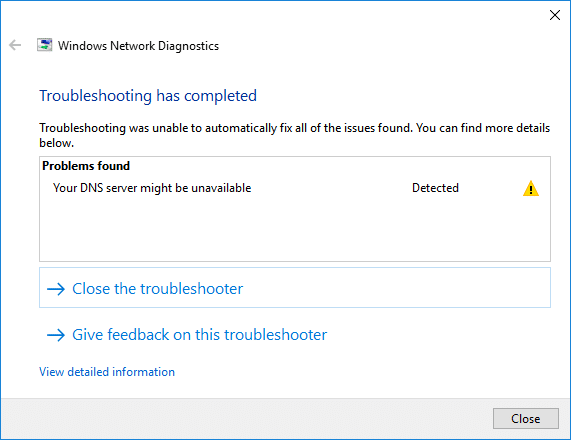
หากคุณไม่สามารถเข้าถึงอินเทอร์เน็ตหรือเยี่ยมชมหน้าเว็บหรือเว็บไซต์ใด ๆ ในเบราว์เซอร์ของคุณ ขั้นตอนต่อไปคือการเรียกใช้ Windows Network Diagnostic Troubleshooter โดยแสดงปัญหาที่พบเป็นข้อความแสดงข้อผิดพลาด " เซิร์ฟเวอร์ DNS ของคุณอาจไม่พร้อมใช้งาน " . หากคุณพบข้อความแสดงข้อผิดพลาดนี้ ไม่ต้องกังวล เพราะวันนี้เราจะมาดูวิธีแก้ไขปัญหานี้กัน
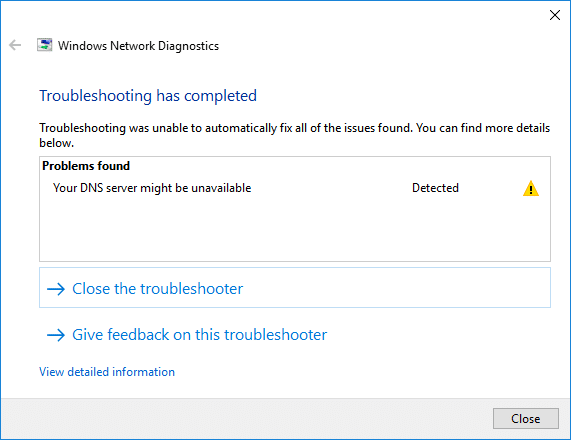
ใน Windows 10 มีปัญหามากมายเมื่อเร็ว ๆ นี้ ไม่ว่าจะเป็นเรื่องเสียง กราฟิก หรือการเชื่อมต่ออินเทอร์เน็ต และปัญหานี้ก็ไม่ต่างจากปัญหาเหล่านี้ แต่ในกรณีนี้ คุณไม่สามารถเชื่อมต่ออินเทอร์เน็ตได้เนื่องจากปัญหา DNS ซึ่งควรได้รับการแก้ไขโดยเร็วที่สุด คุณอาจพบข้อผิดพลาด "เซิร์ฟเวอร์ DNS ของคุณอาจไม่พร้อมใช้งาน" เนื่องจากสาเหตุต่อไปนี้:
- เซิร์ฟเวอร์ DNS ไม่ตอบสนอง
- เซิร์ฟเวอร์ DNS อาจประสบปัญหา
- เซิร์ฟเวอร์ DNS อาจล่ม
- เซิร์ฟเวอร์ DNS ไม่พร้อมใช้งาน
- เซิร์ฟเวอร์ DNS หมดเวลา
- เซิร์ฟเวอร์ DNS ถูกตัดการเชื่อมต่อ
- ไม่พบเซิร์ฟเวอร์ DNS
- ไม่พบเซิร์ฟเวอร์ DNS
สาเหตุของข้อผิดพลาดข้างต้นคือการกำหนดค่าที่อยู่เซิร์ฟเวอร์ DNS ที่ไม่ถูกต้อง, การเชื่อมต่อเครือข่ายทำงานผิดพลาด, การเปลี่ยนแปลงใน TCP/IP, มัลแวร์หรือไวรัส, ปัญหาเราเตอร์, ปัญหาไฟร์วอลล์ ฯลฯ อย่างที่คุณเห็นอาจมีสาเหตุหลายประการที่คุณอาจพบข้อผิดพลาดนี้ ข้อความ แต่ทั้งหมดขึ้นอยู่กับการกำหนดค่าระบบและสภาพแวดล้อมของผู้ใช้ เพื่อไม่ให้เป็นการเสียเวลา เรามาดูกันว่า How to Fix Your DNS Server อาจเป็นข้อผิดพลาดที่ไม่พร้อมใช้งานด้วยความช่วยเหลือของคู่มือการแก้ไขปัญหาที่แสดงด้านล่าง
สารบัญ
- แก้ไขข้อผิดพลาดเซิร์ฟเวอร์ DNS ของคุณอาจไม่พร้อมใช้งาน
- วิธีที่ 1: รีสตาร์ทเราเตอร์ของคุณ
- วิธีที่ 2: ล้าง DNS และรีเซ็ต TCP/IP
- วิธีที่ 3: เรียกใช้ Network Troubleshooter ด้วยสิทธิ์ของผู้ดูแลระบบ
- วิธีที่ 4: ใช้ Google DNS
- วิธีที่ 5: รับที่อยู่เซิร์ฟเวอร์ DNS โดยอัตโนมัติ
- วิธีที่ 6: ปิดใช้งานโปรแกรมป้องกันไวรัสและไฟร์วอลล์ชั่วคราว
- วิธีที่ 7: ตรวจสอบให้แน่ใจว่า Windows เป็นเวอร์ชันล่าสุด
- วิธีที่ 8: ปิดใช้งาน Proxy
แก้ไขข้อผิดพลาดเซิร์ฟเวอร์ DNS ของคุณอาจไม่พร้อมใช้งาน
อย่าลืมสร้างจุดคืนค่าในกรณีที่มีสิ่งผิดปกติเกิดขึ้น
วิธีที่ 1: รีสตาร์ทเราเตอร์ของคุณ
รีสตาร์ทโมเด็มของคุณและดูว่าปัญหาได้รับการแก้ไขหรือไม่ เนื่องจากบางครั้งเครือข่ายอาจประสบปัญหาทางเทคนิคบางอย่าง ซึ่งสามารถแก้ไขได้ด้วยการรีสตาร์ทโมเด็มของคุณเท่านั้น หากคุณยังไม่สามารถแก้ไขปัญหานี้ได้ ให้ทำตามวิธีการถัดไป
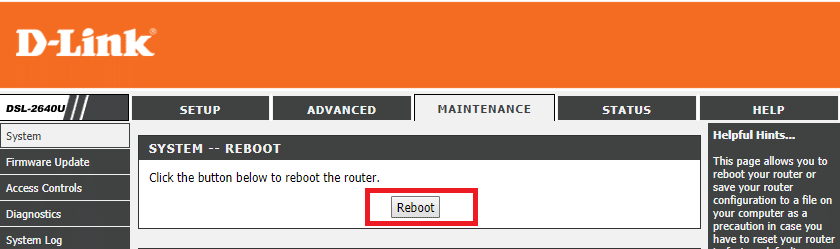
วิธีที่ 2: ล้าง DNS และรีเซ็ต TCP/IP
1. เปิดพรอมต์คำสั่ง ผู้ใช้สามารถทำขั้นตอนนี้ได้โดยค้นหา 'cmd' แล้วกด Enter
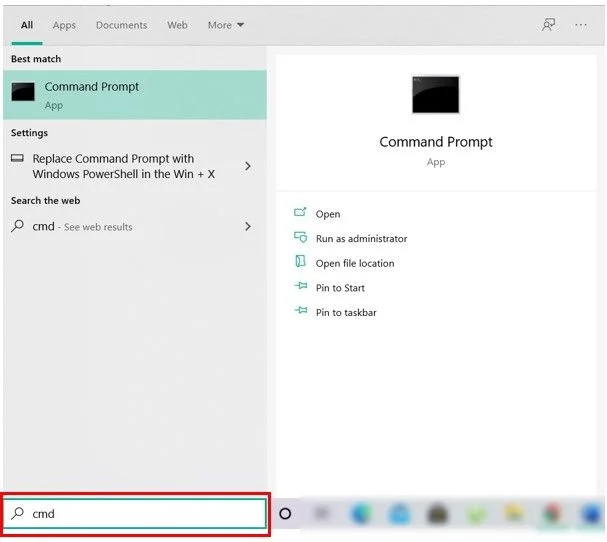
2. ตอนนี้พิมพ์คำสั่งต่อไปนี้แล้วกด Enter หลังจากแต่ละรายการ:
ipconfig /release
ipconfig /flushdns
ipconfig / ต่ออายุ
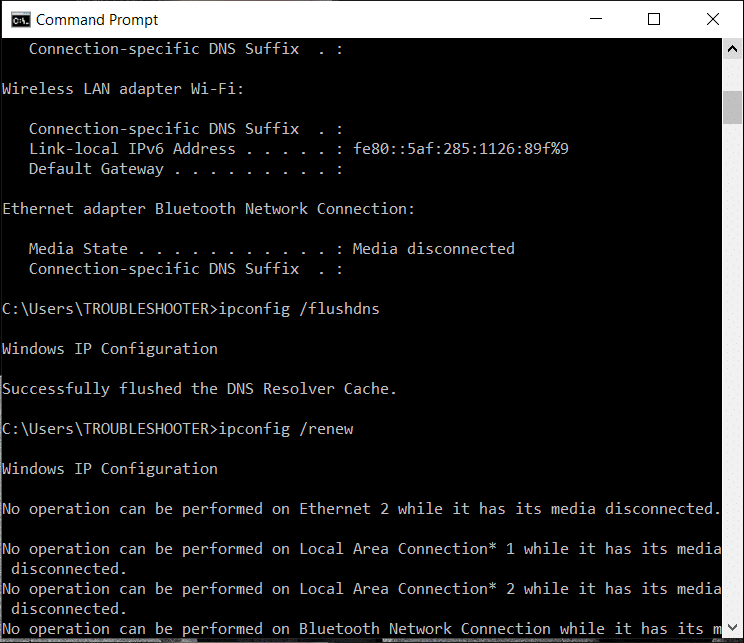
3. เปิด Admin Command Prompt อีกครั้ง แล้วพิมพ์ข้อความต่อไปนี้ แล้วกด Enter หลังจากแต่ละรายการ:
ipconfig /flushdns nbtstat –r netsh int ip รีเซ็ต netsh winsock รีเซ็ต
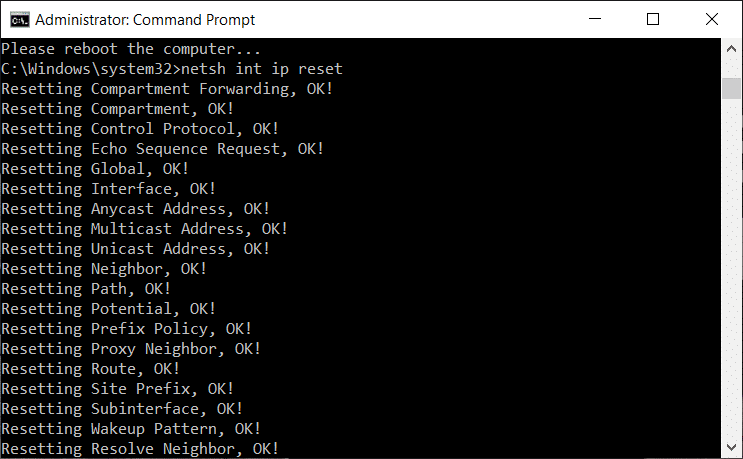
4. รีบูตเพื่อใช้การเปลี่ยนแปลง ดูเหมือนว่าการล้าง DNS จะ แก้ไขเซิร์ฟเวอร์ DNS ของคุณ อาจเป็นข้อผิดพลาดที่ไม่พร้อมใช้งาน
วิธีที่ 3: เรียกใช้ Network Troubleshooter ด้วยสิทธิ์ของผู้ดูแลระบบ
1. กด Windows Key + I เพื่อเปิด Settings จากนั้นคลิกที่ Update & Security
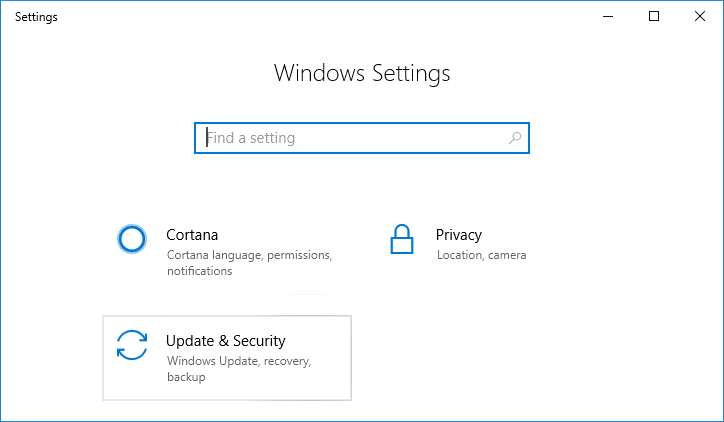
2. จากเมนูด้านซ้ายมือ ให้เลือก แก้ไขปัญหา
3. ภายใต้ Troubleshoot คลิกที่ Internet Connections จากนั้นคลิก Run the Troubleshooter
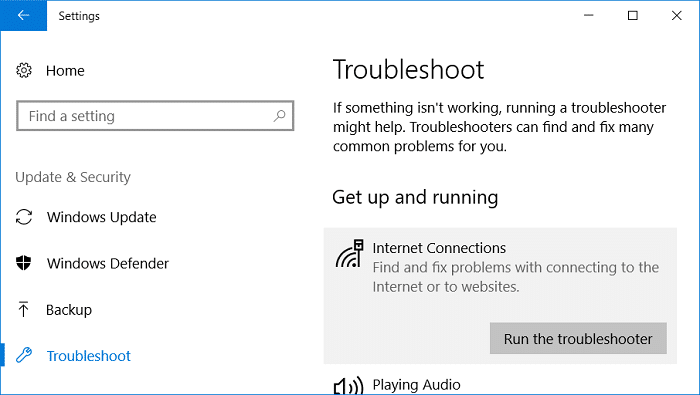
4. ทำตามคำแนะนำบนหน้าจอเพิ่มเติมเพื่อเรียกใช้ตัวแก้ไขปัญหา
5. รีบูทพีซีของคุณเพื่อบันทึกการเปลี่ยนแปลง
วิธีที่ 4: ใช้ Google DNS
คุณสามารถใช้ DNS ของ Google แทน DNS เริ่มต้นที่กำหนดโดยผู้ให้บริการอินเทอร์เน็ตหรือผู้ผลิตอะแดปเตอร์เครือข่าย เพื่อให้แน่ใจว่า DNS ที่เบราว์เซอร์ของคุณใช้ไม่เกี่ยวข้องกับวิดีโอ YouTube ที่ไม่โหลด ในการทำเช่นนั้น
1. คลิกขวาที่ไอคอน เครือข่าย (LAN) ที่ด้านขวาสุดของ แถบงาน แล้วคลิก เปิดการตั้งค่าเครือข่ายและอินเทอร์เน็ต
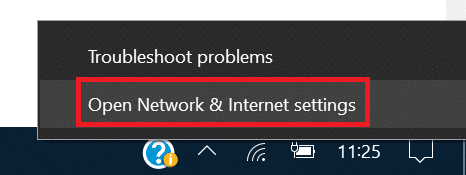
2. ในแอป การตั้งค่า ที่เปิดขึ้น ให้คลิกที่ Change adapter options ในบานหน้าต่างด้านขวา
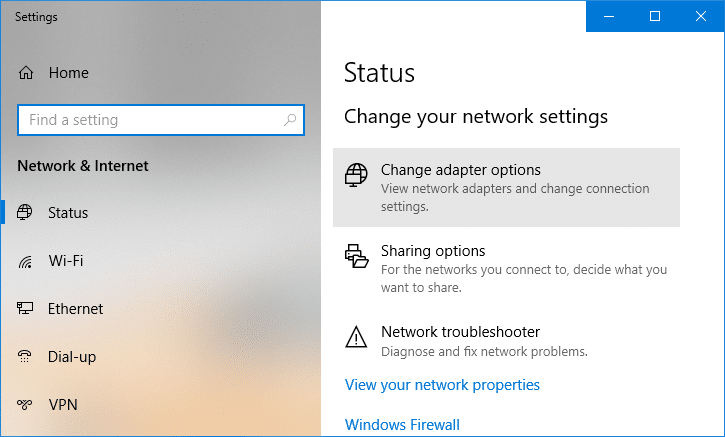
3. คลิกขวา ที่เครือข่ายที่คุณต้องการกำหนดค่า แล้วคลิก Properties
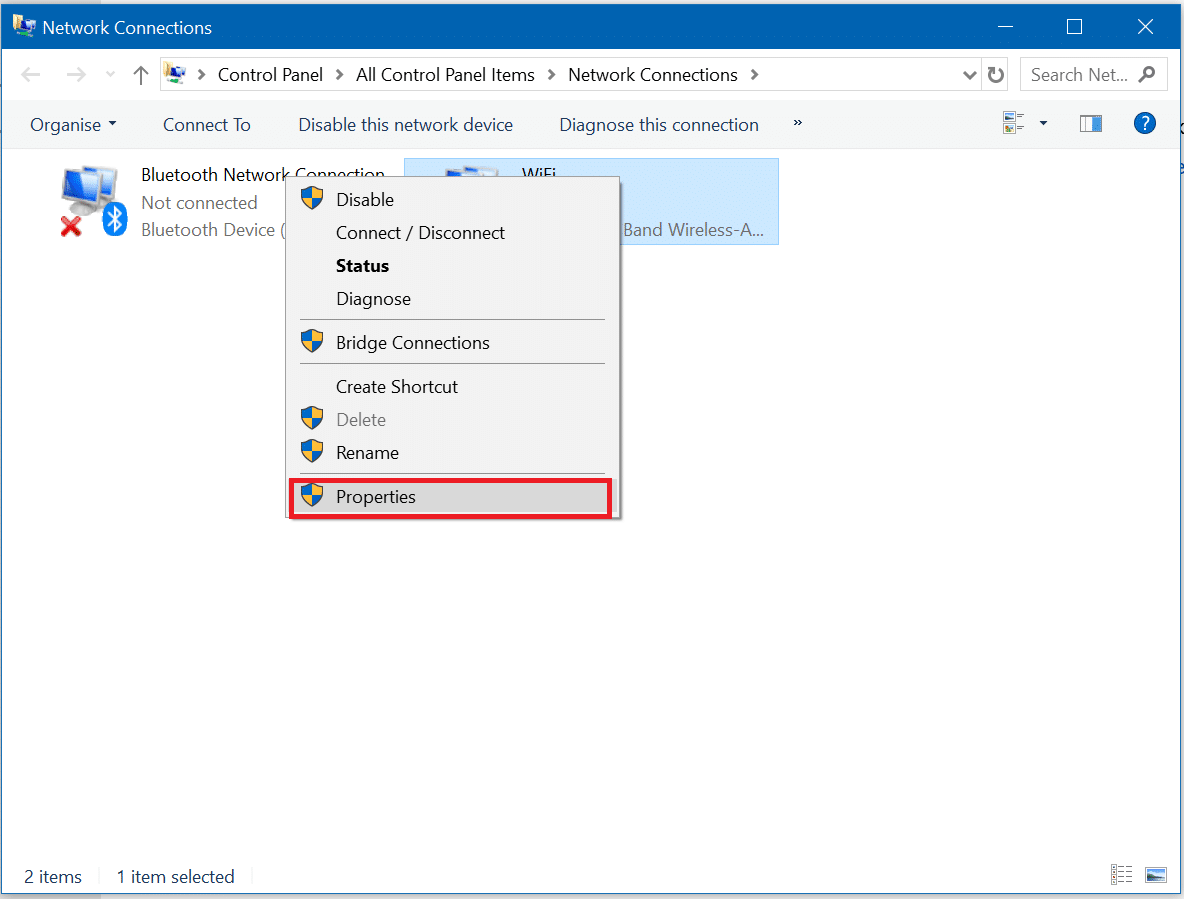
4. คลิกที่ Internet Protocol Version 4 (IPv4) ในรายการ จากนั้นคลิกที่ Properties
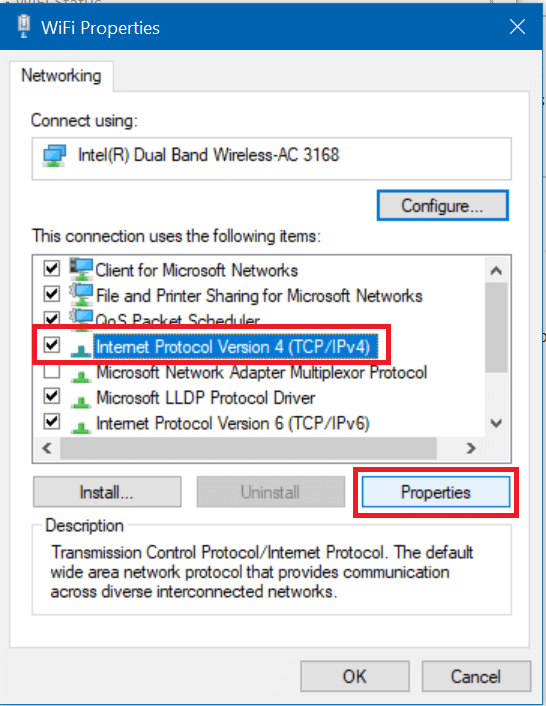
อ่านเพิ่มเติม: แก้ไขข้อผิดพลาดเซิร์ฟเวอร์ DNS ของคุณอาจไม่พร้อมใช้งาน
5. ภายใต้แท็บ ทั่วไป เลือก ' ใช้ที่อยู่เซิร์ฟเวอร์ DNS ต่อไปนี้ ' และใส่ที่อยู่ DNS ต่อไปนี้
เซิร์ฟเวอร์ DNS ที่ต้องการ: 8.8.8.8
เซิร์ฟเวอร์ DNS สำรอง: 8.8.4.4

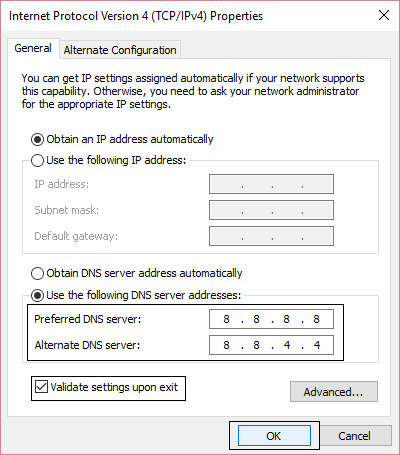
6. สุดท้าย คลิก ตกลง ที่ด้านล่างของหน้าต่างเพื่อบันทึกการเปลี่ยนแปลง
7. รีบูทพีซีของคุณและเมื่อระบบรีสตาร์ท ดูว่าคุณสามารถ แก้ไขเซิร์ฟเวอร์ DNS ของคุณ อาจเป็นข้อผิดพลาดที่ไม่พร้อมใช้งาน
วิธีที่ 5: รับที่อยู่เซิร์ฟเวอร์ DNS โดยอัตโนมัติ
1. เปิด แผงควบคุม แล้วคลิก เครือข่ายและอินเทอร์เน็ต
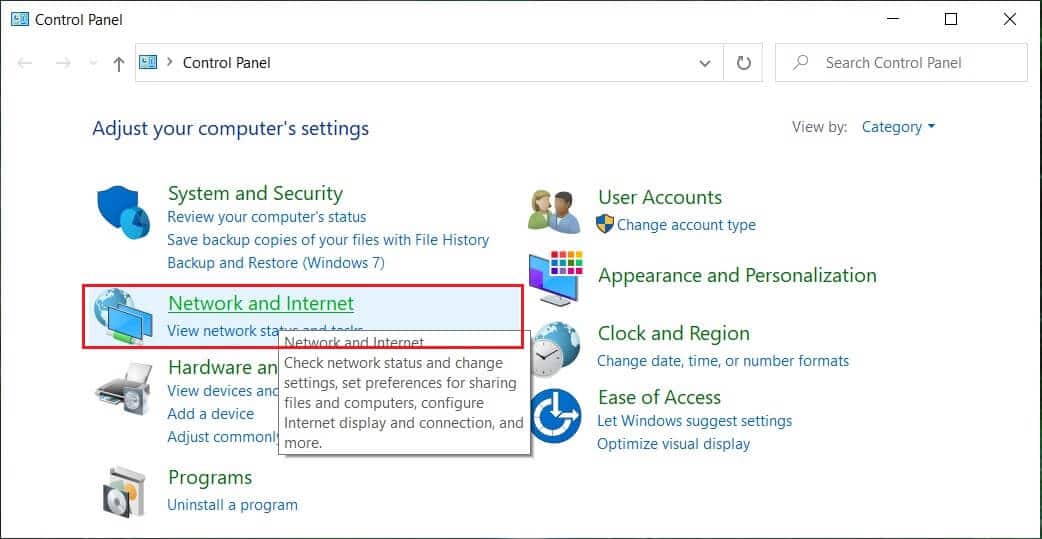
2. จากนั้น คลิก Network and Sharing Center จากนั้นคลิกที่ Change adapter settings
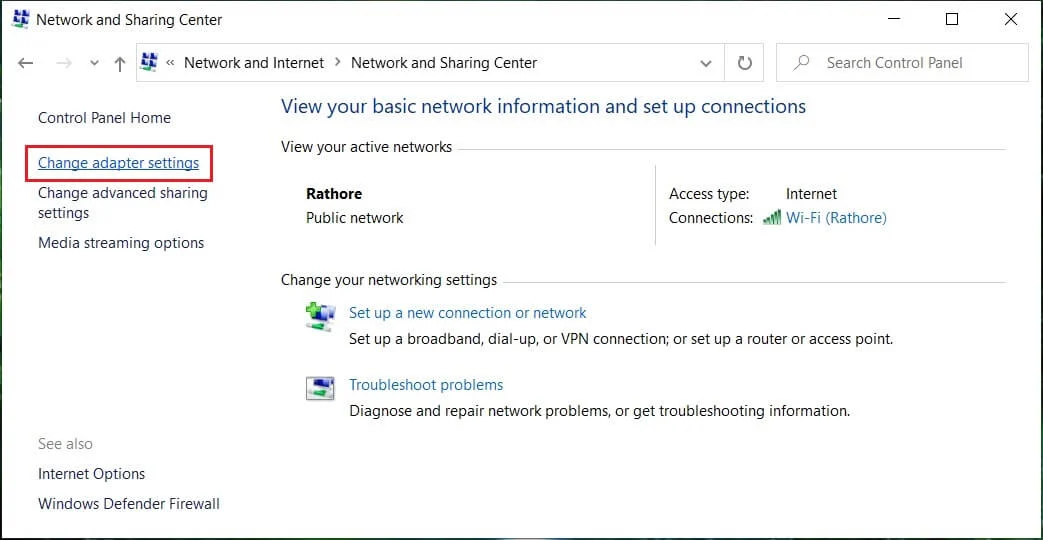
3. เลือก Wi-Fi ของคุณจากนั้นคลิกขวาที่มันแล้วเลือก Properties
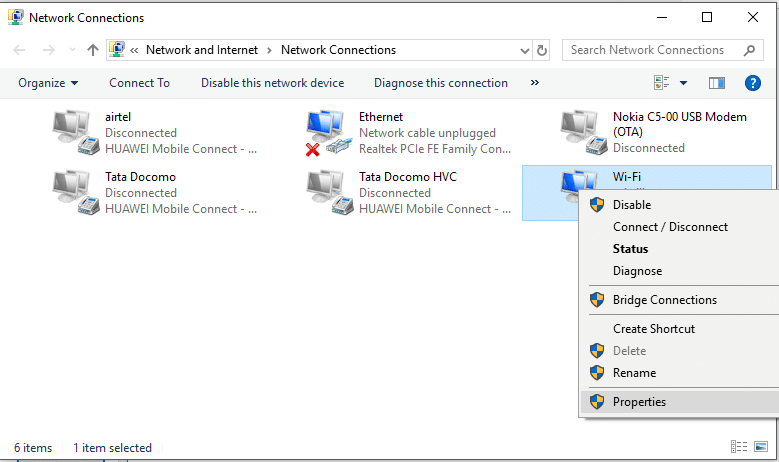
4. ตอนนี้ เลือก Internet Protocol รุ่น 4 (TCP/IPv4) แล้วคลิก Properties
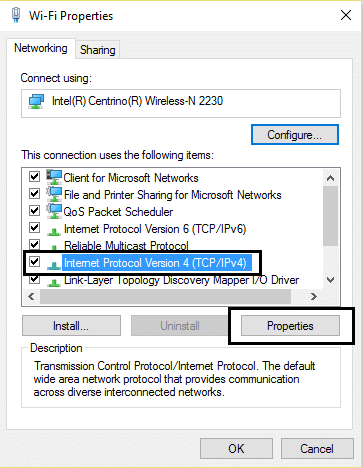
5. กาเครื่องหมาย “ รับที่อยู่ IP โดยอัตโนมัติ ” และ “ รับที่อยู่เซิร์ฟเวอร์ DNS โดยอัตโนมัติ”
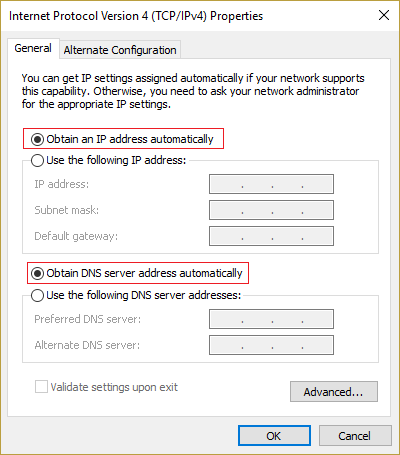
6. ปิดทุกอย่าง และคุณอาจ แก้ไขเซิร์ฟเวอร์ DNS ของคุณได้ อาจเป็นข้อผิดพลาดที่ไม่พร้อมใช้งาน
วิธีที่ 6: ปิดใช้งานโปรแกรมป้องกันไวรัสและไฟร์วอลล์ชั่วคราว
บางครั้งโปรแกรมป้องกันไวรัสอาจทำให้เกิด ข้อผิดพลาดได้ และเพื่อยืนยันว่าไม่ใช่กรณีนี้ และคุณต้องปิดใช้งานโปรแกรมป้องกันไวรัสในระยะเวลาที่จำกัด เพื่อให้คุณสามารถตรวจสอบได้ว่าข้อผิดพลาดยังคงปรากฏขึ้นเมื่อปิดโปรแกรมป้องกันไวรัสหรือไม่
1. คลิกขวาที่ ไอคอนโปรแกรมป้องกันไวรัส จากถาดระบบและเลือก ปิดใช้งาน
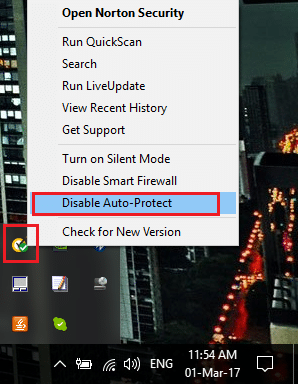
2. จากนั้นเลือกกรอบเวลาที่ จะปิดการใช้งาน Antivirus
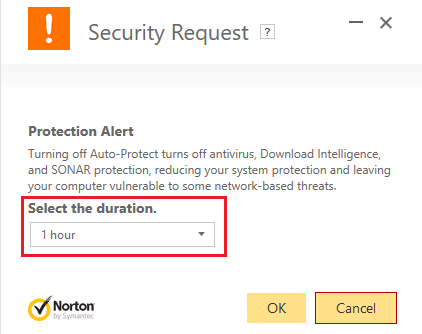
หมายเหตุ: เลือกเวลาที่น้อยที่สุดเท่าที่จะเป็นไปได้ เช่น 15 นาทีหรือ 30 นาที
3. เมื่อเสร็จแล้วให้ลองเชื่อมต่ออีกครั้งเพื่อเปิด Google Chrome และตรวจสอบว่าข้อผิดพลาดแก้ไขได้หรือไม่
4. ค้นหาแผงควบคุมจากแถบค้นหา Start Menu และคลิกเพื่อเปิด แผงควบคุม
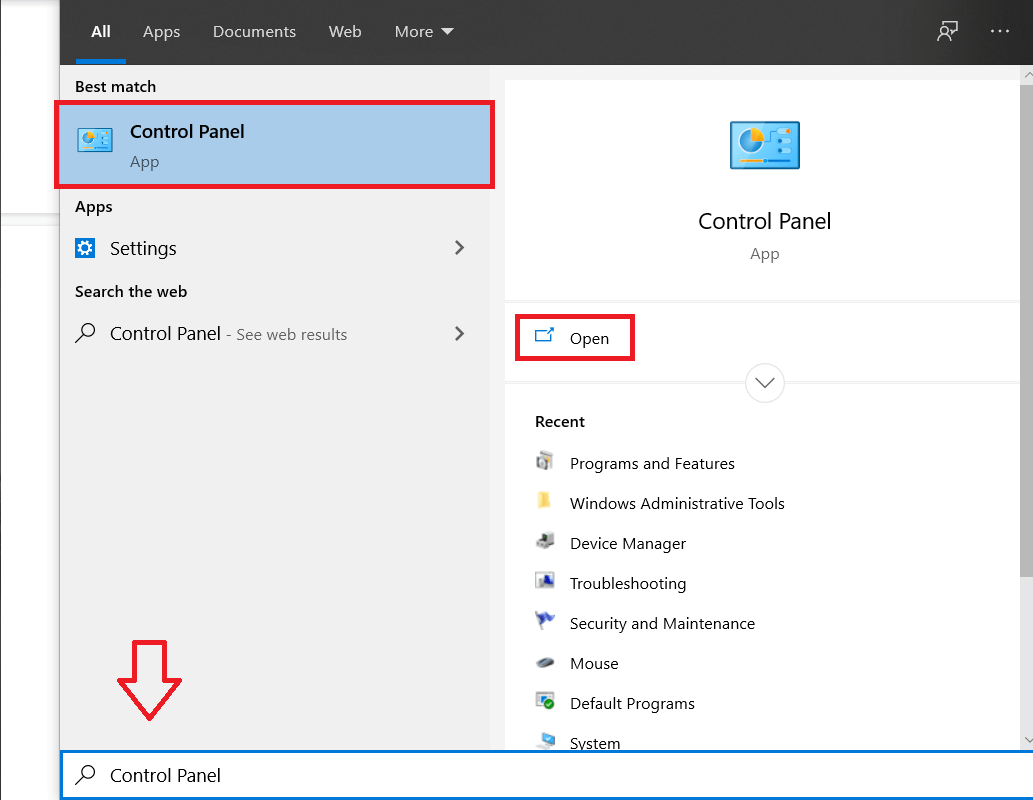
5. จากนั้น คลิกที่ System and Security จากนั้นคลิกที่ Windows Firewall
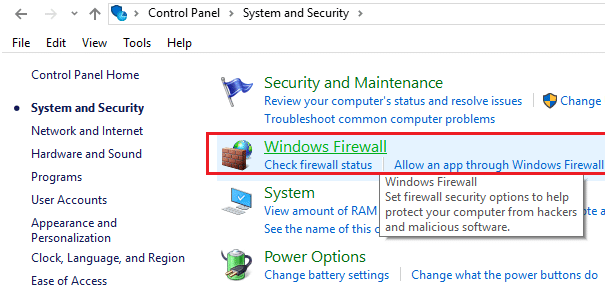
6. จากบานหน้าต่างด้านซ้ายให้คลิกที่ Turn Windows Firewall on or off
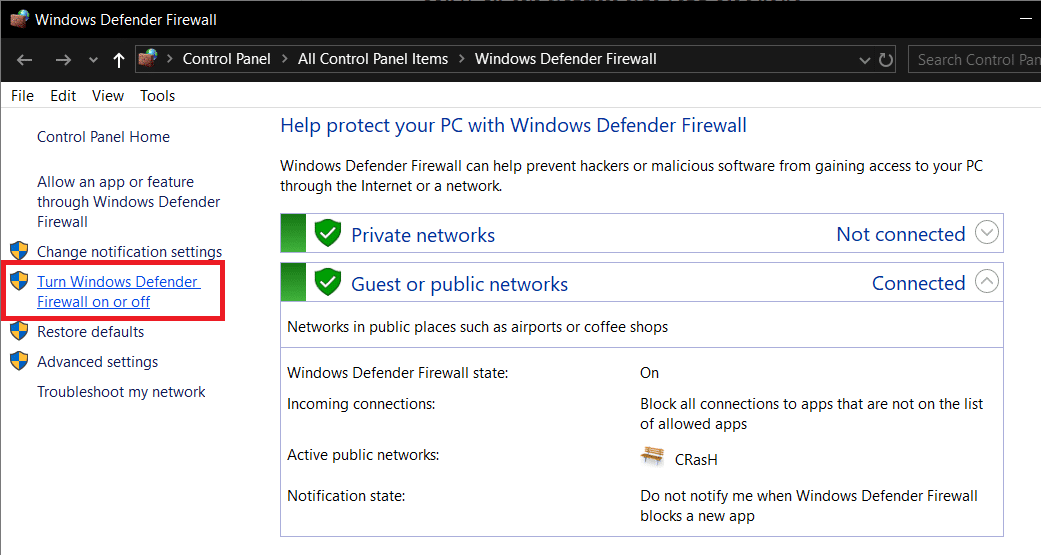
7. เลือก ปิดไฟร์วอลล์ Windows และรีสตาร์ทพีซีของคุณ
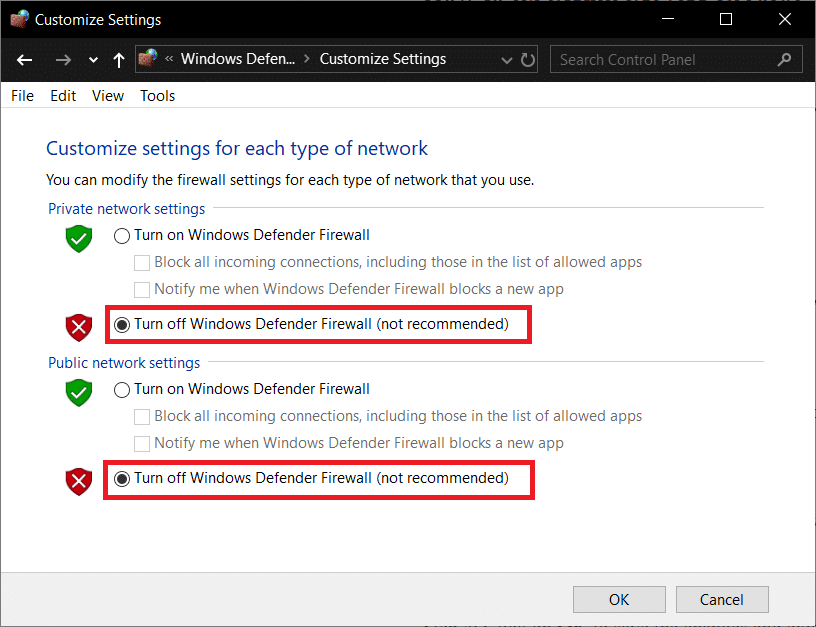
ลองเปิด Google Chrome อีกครั้งและไปที่หน้าเว็บซึ่งก่อนหน้านี้แสดง ข้อผิดพลาด หากวิธีการข้างต้นไม่ได้ผล โปรดทำตามขั้นตอนเดิมเพื่อ เปิดไฟร์วอลล์อีกครั้ง
วิธีที่ 7: ตรวจสอบให้แน่ใจว่า Windows เป็นเวอร์ชันล่าสุด
1.กด Windows Key + I จากนั้นเลือก Update & Security
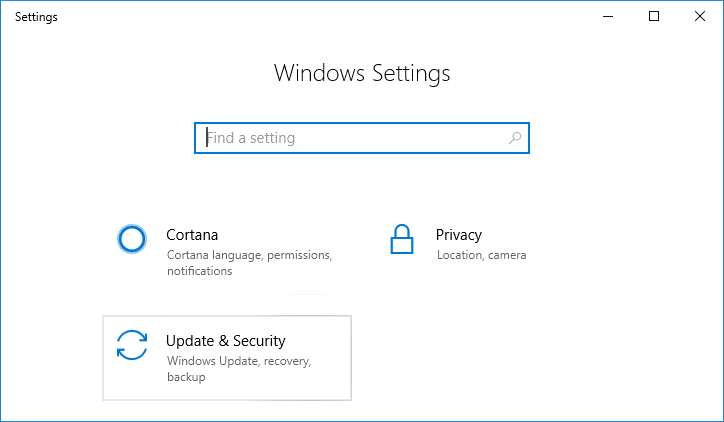
2. จากด้านซ้ายมือ เมนูให้คลิกที่ Windows Update
3. ตอนนี้คลิกที่ปุ่ม " ตรวจสอบการอัปเดต " เพื่อตรวจสอบการอัปเดตที่มีอยู่
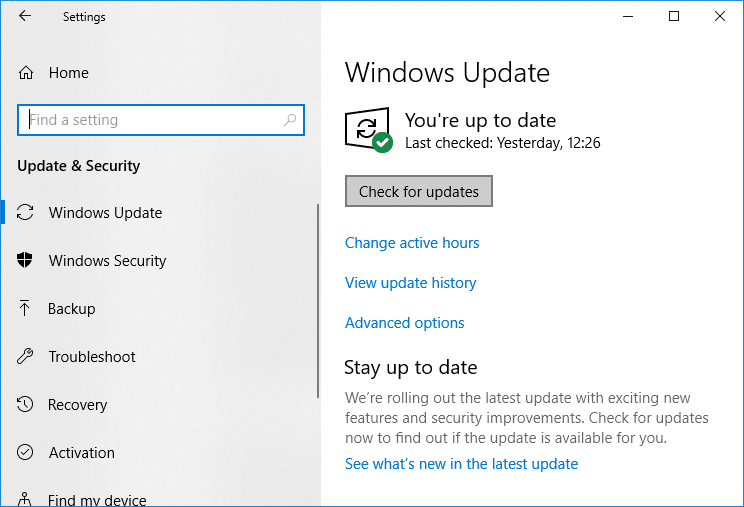
4. หากมีการอัปเดตใด ๆ ที่ค้างอยู่ ให้คลิกที่ Download & Install updates
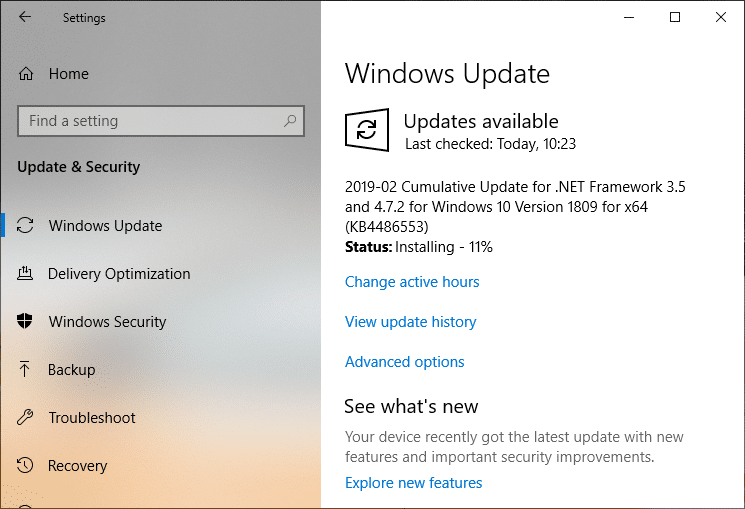
5. เมื่อดาวน์โหลดการอัปเดตแล้ว ให้ติดตั้ง จากนั้น Windows ของคุณจะอัปเดต
วิธีที่ 8: ปิดใช้งาน Proxy
1. พิมพ์ “ internet properties ” หรือ “ internet options ” ใน Windows Search และคลิกที่ Internet Options
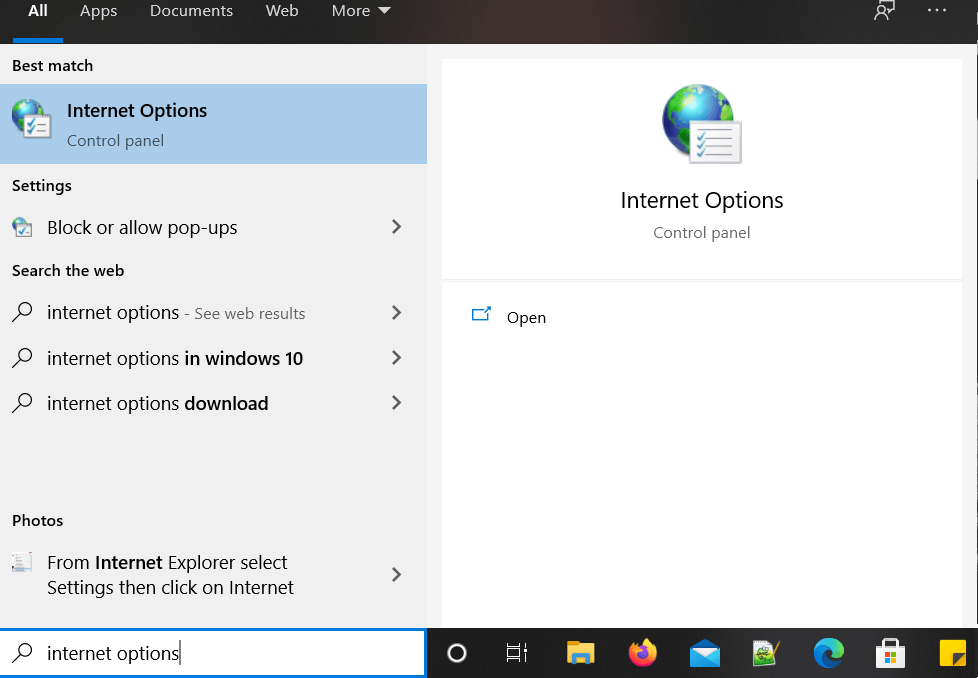
2. ไปที่แท็บการเชื่อมต่อแล้วคลิก การตั้งค่า LAN
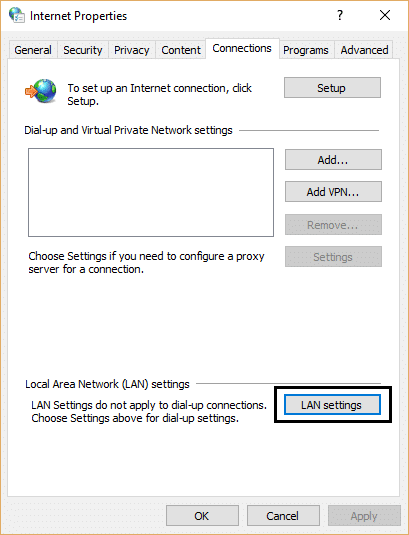
3. ตรวจ สอบ ให้แน่ใจว่าได้เลือก “ ตรวจหาการตั้งค่าอัตโนมัติ ” และไม่ได้ เลือก “ ใช้พร็อกซีเซิร์ฟเวอร์สำหรับ LAN ”
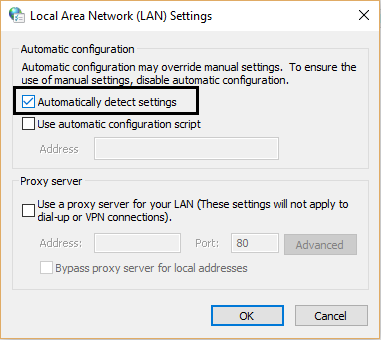
4. คลิก ตกลง จากนั้นคลิก ใช้
5. สุดท้าย รีบูทพีซีของคุณเพื่อบันทึกการเปลี่ยนแปลงและตรวจสอบว่าคุณสามารถ แก้ไขเซิร์ฟเวอร์ DNS ของคุณ อาจเป็นข้อผิดพลาดที่ไม่พร้อมใช้งาน
ที่แนะนำ:
- แก้ไขข้อผิดพลาด Windows Update 80072EE2
- วิธีตั้งค่า Data Limit สำหรับ WiFi และ Ethernet ใน Windows 10
- แก้ไขข้อผิดพลาด ERR_CONNECTION_TIMED_OUT ของ Chrome
- แก้ไขการเชื่อมต่อ IPv6 ไม่มีการเข้าถึงอินเทอร์เน็ตบน Windows 10
นั่นคือคุณประสบความสำเร็จใน การแก้ไขเซิร์ฟเวอร์ DNS ของคุณ อาจเป็นข้อผิดพลาดที่ไม่พร้อมใช้งาน แต่ถ้าคุณยังคงมีข้อสงสัยใดๆ เกี่ยวกับบทช่วยสอนนี้ โปรดอย่าลังเลที่จะถามพวกเขาในส่วนความคิดเห็น
